暂未设置文章
windows10的组策略怎么打开
资讯 0
在 Windows10 操作系统中,组策略是一个非常强大的工具,它允许系统管理员和用户对系统的各种设置进行集中管理和配置。通过组策略,你可以定制操作系统的外观、行为、安全设置等方面,以满足特定的需求。那么,如何打开 Windows10 的组策略呢?下面将为你详细介绍。
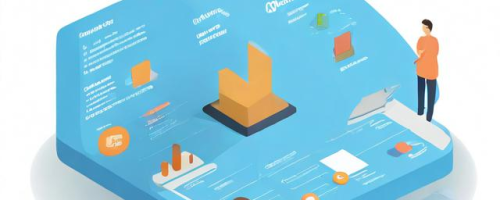
一、使用运行对话框打开组策略
1. 按下 Windows 键 + R 组合键,打开运行对话框。
2. 在运行对话框中,输入“gpedit.msc”命令,然后点击“确定”按钮。
3. 系统将打开本地组策略编辑器窗口,在这里你可以查看和编辑各种组策略设置。
二、通过搜索功能打开组策略
1. 在 Windows10 的搜索框中,输入“组策略”。
2. 在搜索结果中,找到“组策略编辑器”应用程序,并点击打开它。
3. 组策略编辑器将启动,显示可用的组策略设置。
三、使用命令提示符打开组策略
1. 按下 Windows 键 + X 组合键,弹出系统菜单。
2. 在系统菜单中,选择“命令提示符(管理员)”。
3. 在命令提示符窗口中,输入“gpresult /r”命令,然后按下回车键。
4. 系统将显示当前用户的组策略结果集,其中包含了应用的组策略设置。
四、通过组策略管理控制台打开组策略
1. 按下 Windows 键 + R 组合键,打开运行对话框。
2. 在运行对话框中,输入“mmc”命令,然后点击“确定”按钮。
3. 打开控制台窗口后,点击“文件”菜单,选择“添加/删除管理单元”。
4. 在“添加/删除管理单元”对话框中,选择“组策略对象编辑器”,然后点击“添加”按钮。
5. 在“选择组策略对象”对话框中,选择要编辑的组策略对象(例如本地计算机或域控制器),然后点击“完成”按钮。
6. 返回到“添加/删除管理单元”对话框,点击“确定”按钮。
7. 现在,控制台窗口中将显示所选组策略对象的编辑器,你可以在这里进行组策略设置的编辑。
需要注意的是,组策略的使用需要一定的计算机知识和权限。在编辑组策略之前,建议备份重要的系统设置和文件,以防止意外情况导致系统出现问题。不同版本的 Windows10 可能在组策略的界面和操作上略有差异,但基本的打开方法是相似的。
打开 Windows10 的组策略可以通过运行对话框、搜索功能、命令提示符或组策略管理控制台等方式实现。组策略是一个非常强大的工具,它可以帮助你定制操作系统的各种设置,以满足你的需求。但在使用组策略时,一定要谨慎操作,避免对系统造成不必要的影响。
本网站部分资源来自网络,仅供大家学习参考,请与24小时之内删除 软件无法下载或下载后无法使用,请点击报错,谢谢!
相关推荐
暂无记录




















